對於教育工作者和管理者來說,在學習管理系統 (LMS) 中管理有效的小組開發和控制非常重要。這樣做會以不同的方式提供協助,包括組織學生、促進對話或分配作業職責。在本指南中,我們將介紹一些有用的提示以及有關如何使用 Canvas 高效建立、組織和管理群組的逐步流程。這些技能的範圍從組成小組結構到監控進度以及促進學習社群成員之間的協作。現在我們將了解如何更有效地使用 Canvas 等 LMS 來進行群組管理。
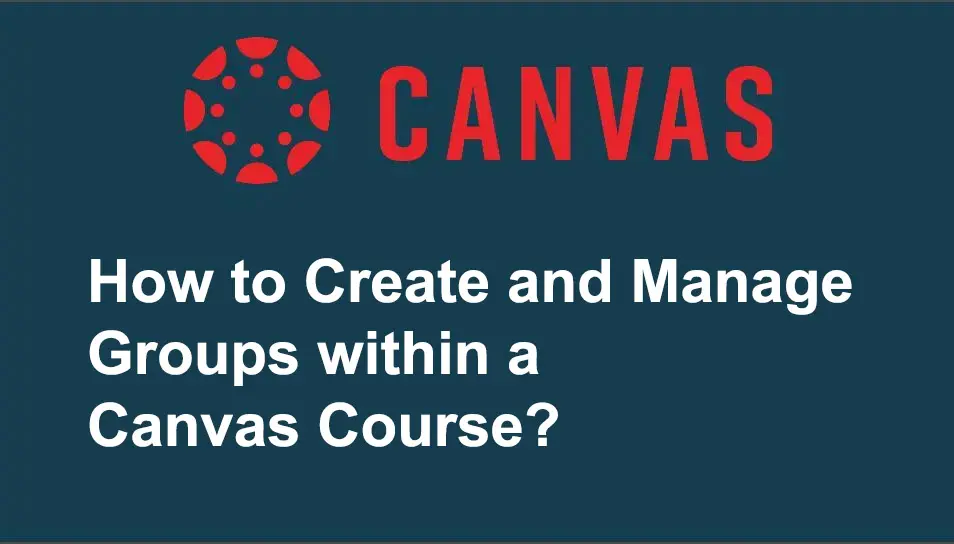
如何在 Canvas 課程中建立和管理小組?
建立群組集
小組集容納課程中的不同小組。
步驟 1:登入 Canvas(網址為 canvas.brown.edu)。
步驟 2:從左側的全域導覽選單中選擇您的課程。
步驟 3:點選課程導覽選單中的人員。
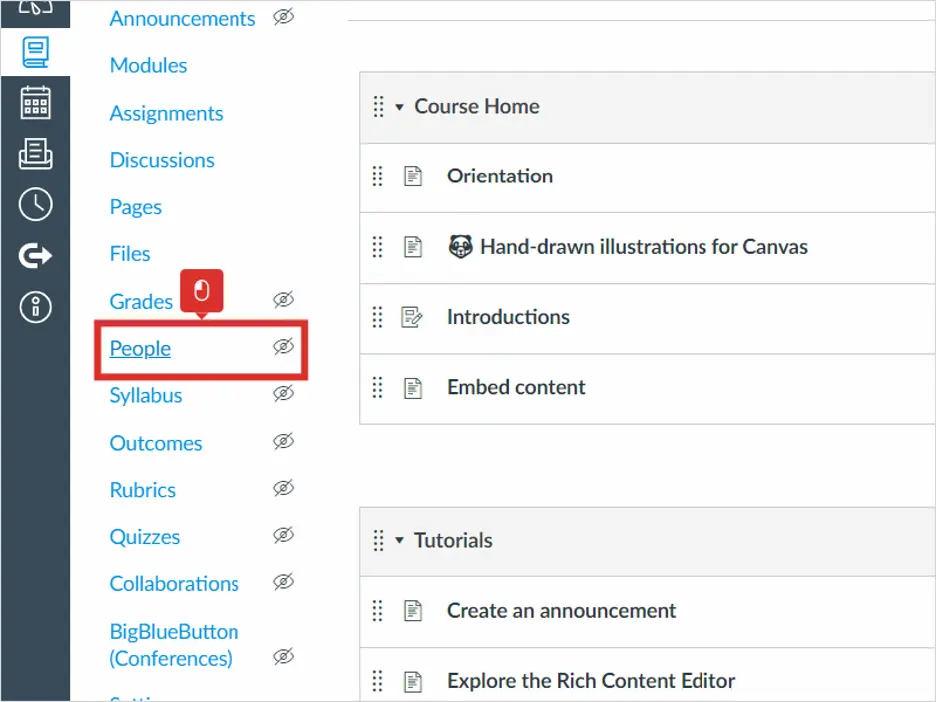
步驟 4:點選 + 群組集將一組群組新增至您的課程。
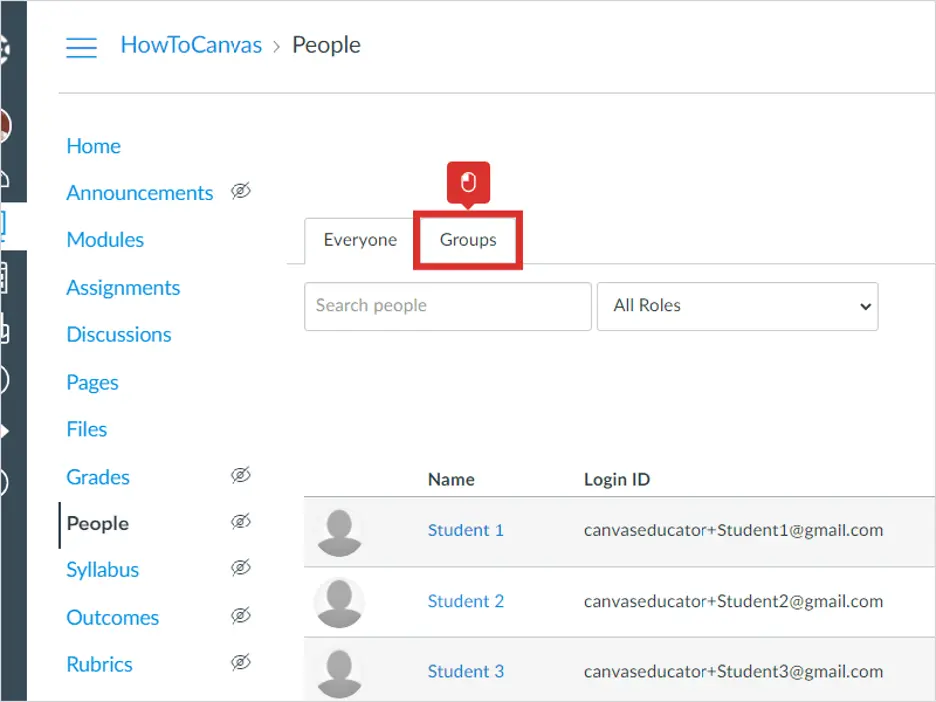
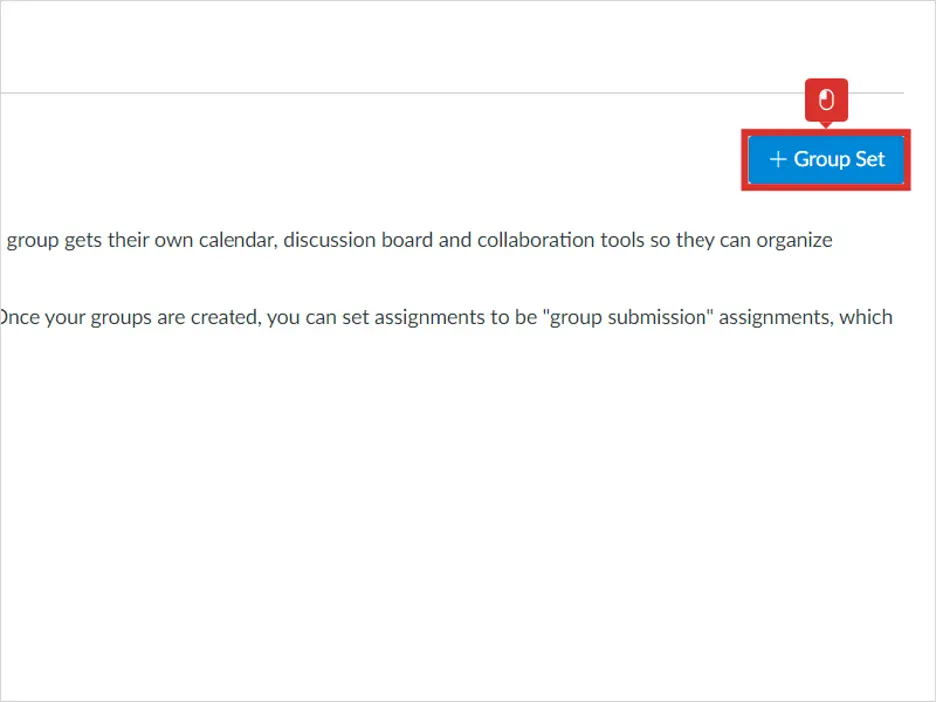
步驟 5:在群組集名稱方塊中輸入群組集名稱。
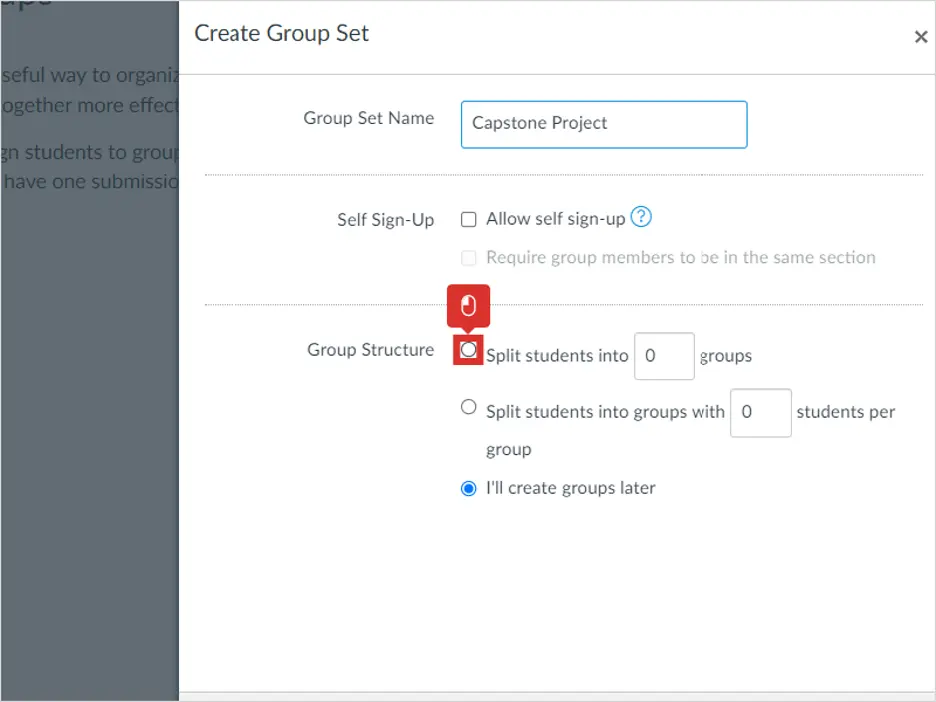
第 6 步:自訂組集
我需要記住以下文字:
• 確定將學生加入小組的方法:他們是自行註冊、隨機分配到小組,還是由教師手動將他們分配到小組?
• 根據所選的將學生新增至小組的方法自訂「小組結構」部分。
• 也可以自動指定學生小組組長。當學生被指定為小組長時,他們可以管理小組成員並編輯小組名稱,但不能更改小組中的成員數量。
•
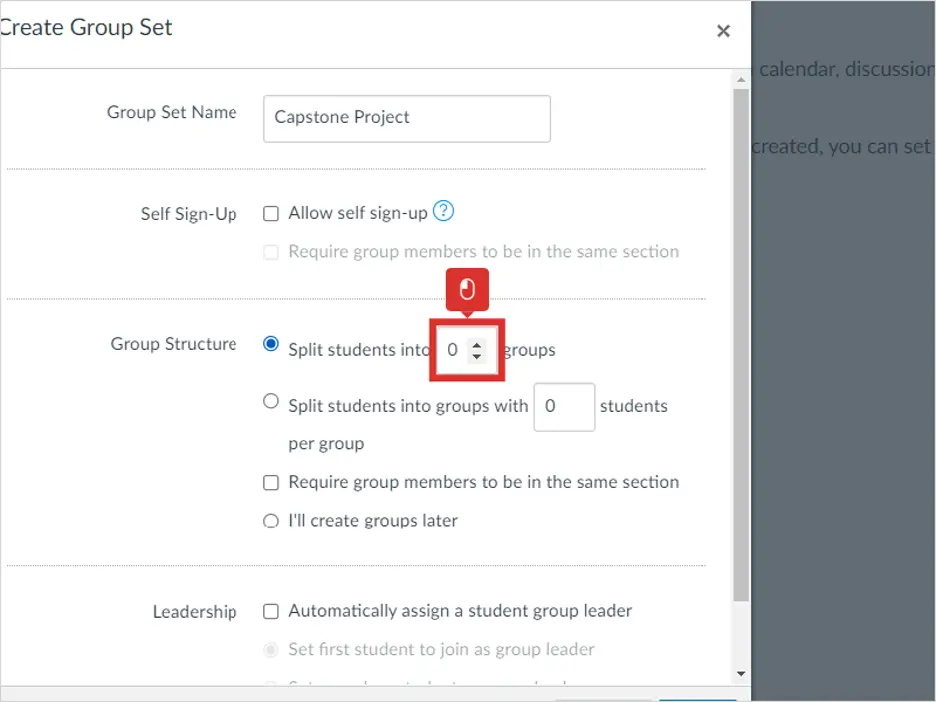
步驟 7:選擇設定後點選「儲存」。
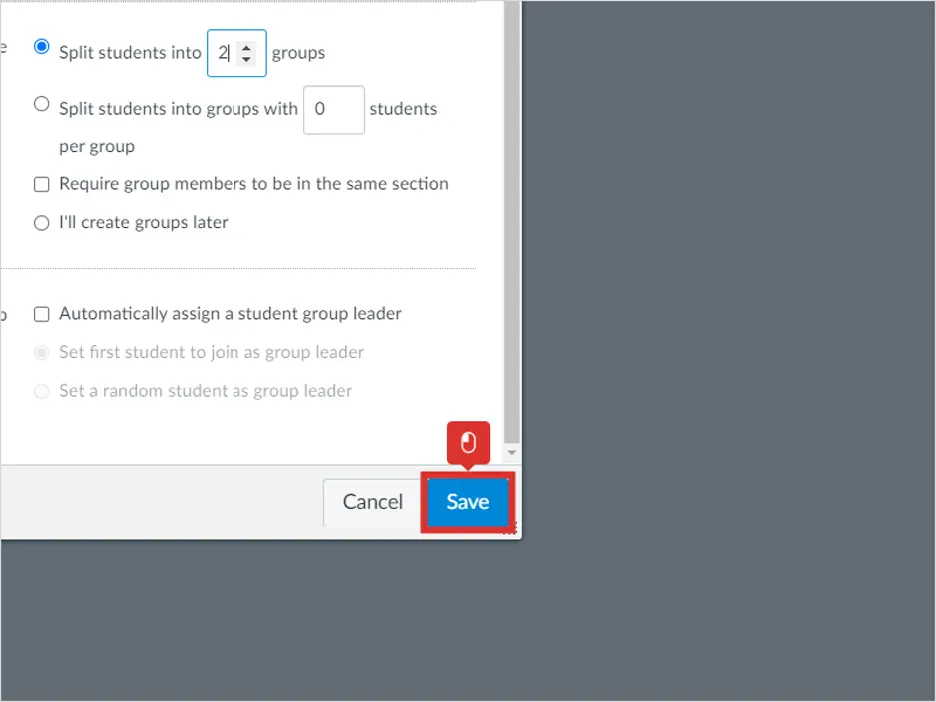
手動分組
第 1 步:要在群組集中建立群組,只需按一下「+」圖標,然後選擇「群組」。然後您可以命名該群組(例如,Group 1)。可以選擇設定組的最大參與者數量。
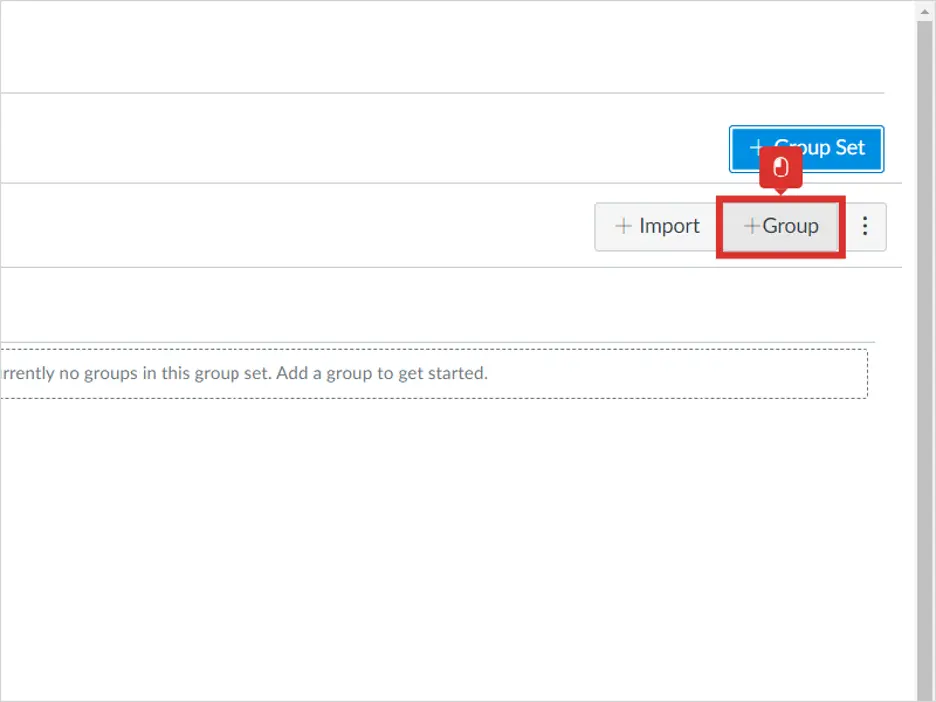
第 2 步:建立群組名稱
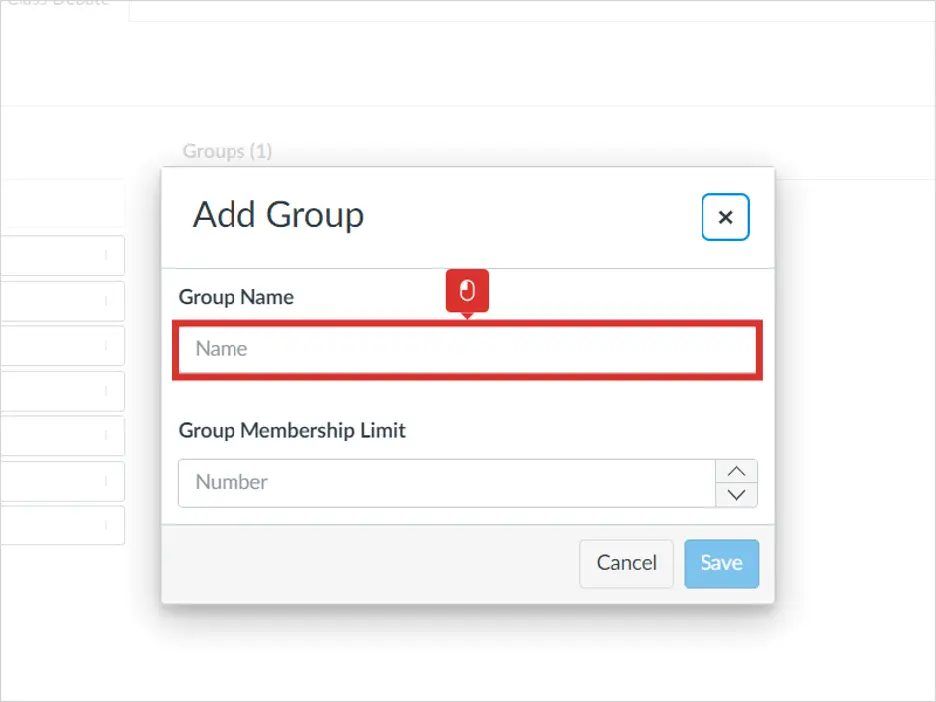
步驟 3:當然,這是您提供的文本的重寫版本:
建立群組後,您可以透過點擊並拖曳學生將學生從「未分配的學生」方塊中移動到群組中,也可以透過點擊學生姓名旁邊的+ 符號並選擇一個群組來將他們指派到群組中。
• 拖
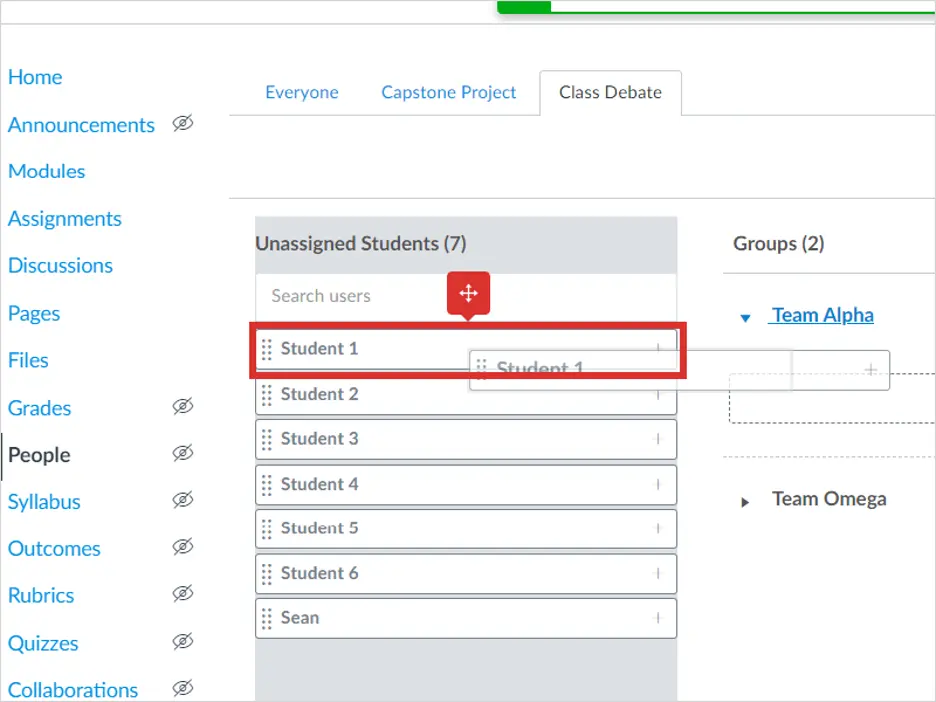
• 降低
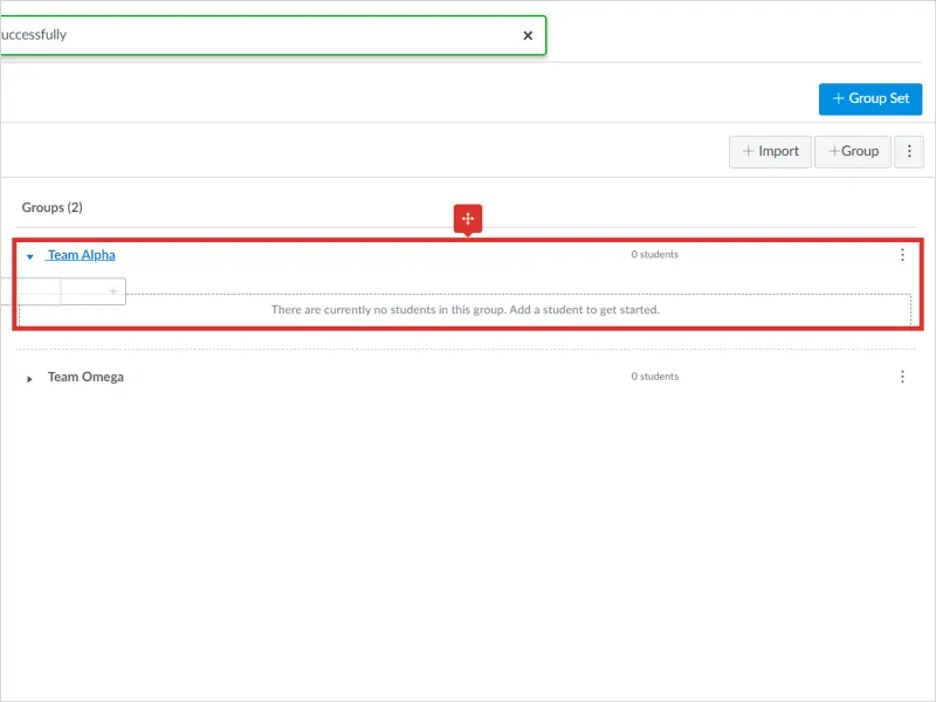
掌握 Canvas 課程中的小組創建和管理是促進協作和提高學習成果的關鍵。無論您是促進討論、管理專案還是促進團隊合作,教育工作者都可以利用 Canvas 工具創建動態學習環境。但您是否知道,除了 Canvas 課程之外,您還可以使用另一種 LMS 作為教育者來有效地建立和管理小組。
OnlineExamMaker:建立和管理線上課程的另一種方法
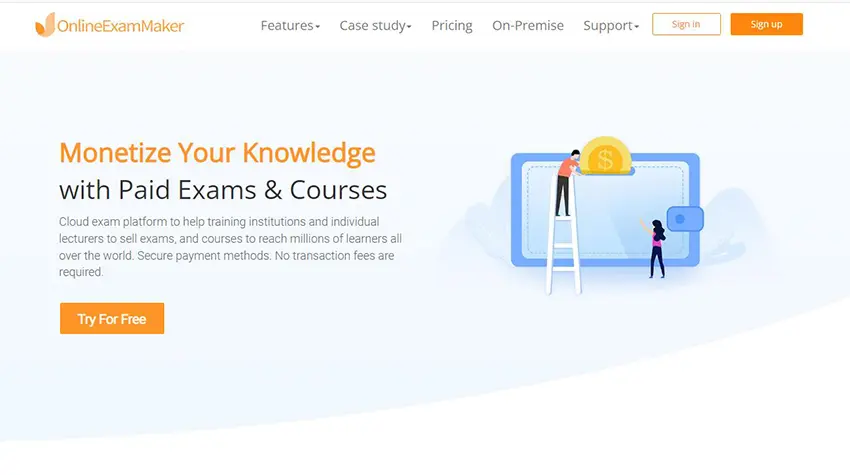
除了 Canvas 課程之外,您是否知道還有另一種 LMS 可用於有效建立和管理培訓課程? OnlineExamMaker 提供了強大的功能,可以在教育環境中有效地組織小組。從分配任務到監控進度,該平台使教育工作者能夠簡化小組動態並增強學生之間的協作。
立即體驗 OnlineExamMaker 線上考試和測驗軟體!
培訓師如何在 OnlineExamMaker 中建立和管理課程?
步驟 1:造訪 https://onlineexammaker.com 並使用您的帳戶登入。
第 2 步:進入 LMS 並建立新課程
• 點選「建立課程」按鈕
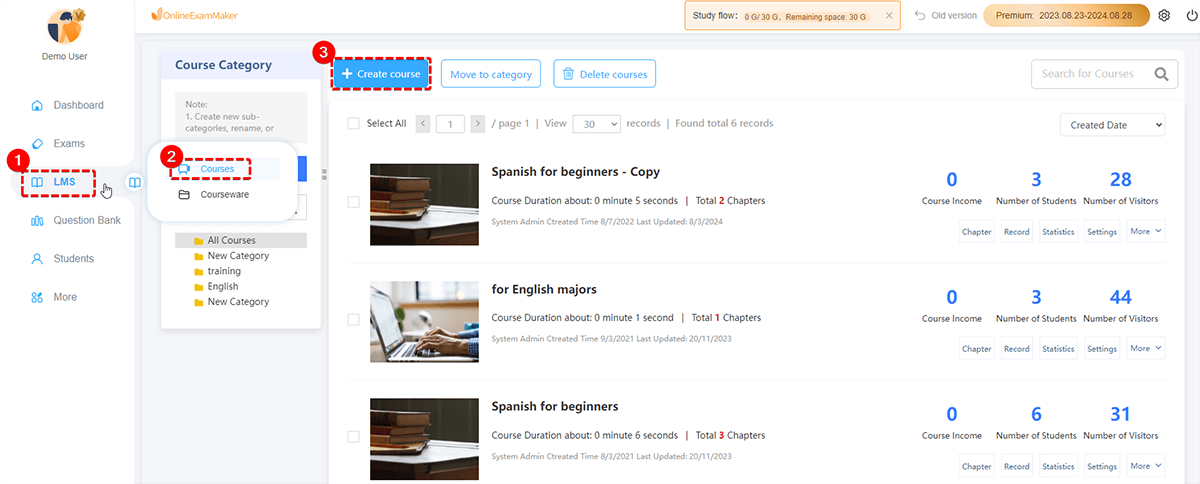
• 客製化課程訊息,其中包括:
o 課程名稱
o 課程類別
o 上傳封面
o 課程描述

第 3 步:課程內容創建
在此步驟中,您現在可以添加各種類型的學習材料,包括影片、PDF、PPT、評估以及課程或小組所需的更多內容。

第 4 步:發布課程
完成課程內容的自訂並添加所有必要的材料後,您現在可以發布課程並將其提供給學習者。
 克
克
OnlineExamMaker 提供了一個很好的案例,透過其簡單的使用者介面和流程,在建立和管理課程方面提供了 Canvas 的絕佳替代方案。 Canvas 對於新用戶而言更為複雜,而 OnlineExamMaker 將課程設定和管理簡化為幾個直觀的步驟,所有教育工作者無論處於何種技術水平都可以輕鬆存取。它在組織小組、分配任務和無縫追蹤進度方面擁有一些非常強大的功能,為教育環境中的協作和效率提供了更好的案例。無論用戶是剛接觸線上課程管理還是尋求更簡單的方法,OnlineExamMaker 都以其服務教育目標的可用性和有效性而脫穎而出。